苹果电脑(Mac)以其简洁的界面和高效的性能赢得了众多用户的青睐。在日常使用中,切换输入法是一项非常基础且频繁的操作。本文ZHANID工具网将详细介绍几种常用的Mac苹果电脑输入法切换方法,帮助用户提高输入效率和工作效率。
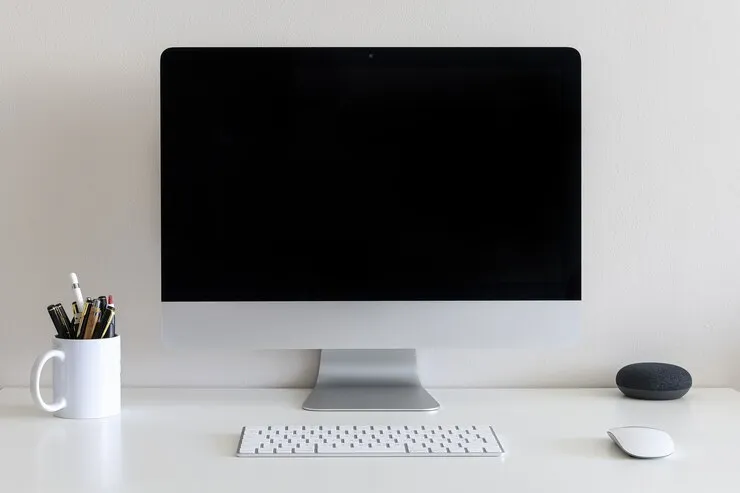
一、通过菜单栏查看和切换输入法
苹果电脑的菜单栏中通常会显示当前使用的输入法状态,用户可以通过查看菜单栏快速判断当前输入法。默认情况下,系统语言会显示为系统默认输入法,而其他输入法则显示为输入法图标,如地球图标或显示当前输入法的缩写。
步骤:
查看输入法状态:在屏幕右上角的菜单栏中找到输入法图标,点击该图标可以显示当前已安装的输入法列表。
切换输入法:点击输入法图标后,会弹出一个下拉菜单,列出所有已安装的输入法选项。通过鼠标点击需要的输入法即可切换。
二、使用快捷键快速切换输入法
快捷键是Mac电脑切换输入法的最常用方法之一,它大大提高了用户的操作效率。
1. Control + 空格键
在macOS 10.11或更高版本的系统中,Control + 空格键是默认的输入法切换快捷键。按下这个组合键后,会弹出一个输入法列表,用户可以通过鼠标或键盘箭头键选择需要的输入法。
2. Control + Command + 空格键
这个组合键在按下后会立即显示输入法列表,用户可以通过滑动或选择不同的输入法图标进行切换。
3. Control + Shift + 对应的字母键
如果想要直接切换到特定的输入法,可以尝试使用这种组合键。例如,某些输入法可能设置了特定的字母键作为快捷键,如Control-Shift-W切换到五笔输入法,Control-Shift-P切换到简体拼音等。但这些快捷键可能不是系统默认的,用户可能需要在输入法设置中进行自定义。
4. 使用第三方输入法的快捷键
如果用户安装了第三方输入法,如搜狗输入法MAC版,通常会有默认的快捷键或用户自定义的快捷键。例如,搜狗输入法MAC版通常支持Fn键设置快捷切换,用户可以在输入法设置中进行配置。
三、使用鼠标操作切换输入法
除了快捷键外,用户还可以通过鼠标操作来切换输入法。
步骤:
找到输入法图标:将鼠标移动到屏幕底部状态栏中,找到输入法图标。
点击输入法图标:点击输入法图标后,会弹出一个下拉菜单,列出所有已安装的输入法选项。
选择输入法:通过鼠标点击需要的输入法即可切换。
四、使用触控板手势切换输入法(如果支持)
对于配备了触控板的Mac电脑,用户可以通过手势来切换输入法,这进一步提高了操作的便捷性。
步骤:
启用触控板手势功能:确保在系统设置中启用了触控板手势功能。
使用四指水平滑动手势:在触控板上使用四指水平滑动手势(向左或向右),即可切换到上一个或下一个输入法。
五、通过系统偏好设置管理输入法
系统偏好设置是Mac电脑的一个重要工具,用户可以在这里添加、删除或调整输入法的顺序,甚至设置默认的输入法。
步骤:
打开系统偏好设置:点击屏幕左上角的苹果图标,选择“系统偏好设置”。
点击键盘选项:在系统偏好设置窗口中,点击“键盘”选项。
选择输入法选项卡:在键盘设置页面中,点击上方的“输入法”选项卡。
管理输入法:在这个页面中,用户可以通过点击左下角的“+”号图标添加新的输入法,通过“-”号图标删除不需要的输入法,通过拖动调整输入法的顺序。此外,用户还可以设置默认的输入法。
六、Caps键和Shift键的使用
Caps键和Shift键在输入法切换和大小写切换中也起到了重要作用。
1. Caps键
按下Caps键可以在中英文之间切换。如果长按Caps键(直到灯亮了),会切换到大写英文模式,再按一下就回到中英文模式。
2. Shift键
按住Shift键加上对应的英文字母,可以输入大写英文。这个操作在英文输入模式下非常常用。
七、添加其他国家语言的输入法
如果用户需要输入其他国家语言的文字,可以通过系统偏好设置添加相应的输入法。
步骤:
打开系统偏好设置:点击屏幕左上角的苹果图标,选择“系统偏好设置”。
点击键盘选项:在系统偏好设置窗口中,点击“键盘”选项。
选择输入法选项卡:在键盘设置页面中,点击上方的“输入法”选项卡。
添加输入法:点击左下角的“+”号图标,选择需要添加的语言和输入法,然后点击“添加”。
八、自定义修饰键
如果用户习惯使用特定的修饰键组合,可以在系统偏好设置中进行自定义,例如将Control和Command功能键交换。
步骤:
打开系统偏好设置:点击屏幕左上角的苹果图标,选择“系统偏好设置”。
点击键盘选项:在系统偏好设置窗口中,点击“键盘”选项。
选择键盘快捷键:在键盘设置页面中,点击上方的“键盘快捷键”选项卡。
自定义修饰键:在修饰键设置中,选择需要交换的修饰键,如Control和Command,然后点击“好”保存设置。
九、使用第三方输入法软件
除了系统自带的输入法外,用户还可以安装一些第三方输入法软件来丰富输入体验。这些软件通常提供了更多的输入模式和特殊功能,如语音输入、手写识别、智能纠错等。
步骤:
下载和安装第三方输入法:在Mac App Store或第三方软件下载网站上搜索并下载需要的输入法软件,然后按照提示进行安装。
启用第三方输入法:在系统偏好设置的“键盘”选项中,点击“输入法”选项卡,确保已安装的第三方输入法已经勾选并显示在列表中。
使用第三方输入法:按照第三方输入法的使用说明进行操作,通常可以通过快捷键或菜单栏图标进行切换。
十、注意事项
在使用Mac电脑切换输入法时,还有一些注意事项需要了解:
确保互联网连接:在下载和安装第三方输入法软件时,需要确保Mac电脑已经连接了互联网。
避免输入错误:在切换输入法时,请注意避免输入错误或误删重要信息。特别是在处理重要文件或进行在线交流时,要特别小心。
尝试不同的输入方式:对于一些特殊场合或需求,可以尝试使用不同的输入方式或工具,如语音输入、手写识别等。这些方式可以为用户提供更便捷的输入体验。
注意软件兼容性:某些输入法软件可能会与系统其他软件不兼容,因此在安装和使用时需要留意相关提示和警告。如果出现问题,可以尝试更新输入法软件或系统,或联系软件开发商寻求帮助。
十一、常见问题解答
Q1:默认的输入法切换快捷键不起作用怎么办?
A:如果发现默认的输入法切换快捷键不起作用,可能是因为系统更新或输入法软件更新后,快捷键设置发生了变化。此时,建议检查系统偏好设置中的输入法设置,或查看输入法软件的帮助文档以获取最新的快捷键信息。
Q2:如何快速切换到大写英文模式?
A:有两种方法可以快速切换到大写英文模式:一是长按Caps键直到灯亮了;二是按住Shift键加上对应的英文字母进行输入。
Q3:如何添加其他国家语言的输入法?
A:可以通过系统偏好设置的“键盘”选项中的“输入法”选项卡添加其他国家语言的输入法。点击左下角的“+”号图标,选择需要添加的语言和输入法,然后点击“添加”。
Q4:第三方输入法软件有哪些优势?
A:第三方输入法软件通常提供了更多的输入模式和特殊功能,如语音输入、手写识别、智能纠错等。这些功能可以大大提高用户的输入效率和工作效率。
Q5:如何自定义修饰键?
A:可以在系统偏好设置的“键盘”选项中的“键盘快捷键”选项卡自定义修饰键。选择需要交换的修饰键,如Control和Command,然后点击“好”保存设置。
结语
苹果电脑提供了多种便捷的输入法切换方法,用户可以根据自己的喜好和需求选择合适的方式。通过熟练掌握这些切换方法,用户可以大大提高输入效率和工作效率,享受更流畅的输入体验。希望本文的介绍能够帮助用户更好地适应MacBook的输入法切换,让您的工作和生活更加便捷高效。
本文由@zhanid 原创发布。
该文章观点仅代表作者本人,不代表本站立场。本站不承担相关法律责任。
如若转载,请注明出处:https://www.zhanid.com/dnzs/2781.html


















